INTRODUZIONE
Si richiede di implementare l’interfacciamento diretto alla famiglia di registratori RCH (PrintF, Globe, Zero8, Fly, Fly2T ect) senza l’utilizzo del programma di terze parti “MultidriverApp.exe”.
Si richiede di implementare, nel caso specifico, l’invio dei PLU e la ricezione delle vendite al modello di registratore fiscale ZERO8, ZERO8T, GLOBE e FLYaT
Per una migliore gestione di errori di fine carta o gestione del display, le stampanti devono lavorare con la stampa bufferizzata impostata a NO. In questo modo è possibile capire istantaneamente se ci sono stati problemi durante la fase di stampa, e gestirli chiedendo all’operatore come proseguire.
Problemi attualmente noti a causa di un bug su dll multidriver riguardano la configurazione di stampa con interfaccia COM, stampa bufferizzata = SI, per quanto riguarda la gestione del fine carta. Evitare questa configurazione se possibile.
CONFIGURAZIONE
PREREQUISITI
E’ necessario avere installato il modulo OFFLINE presente nel pacchetto commerciale di DUE.
STAMPA DA PUNTO CASSA
Per stampare su uno dei modelli compatibili con il protocollo MULTIDRIVER, è necessario accedere alle impostazioni misuratori fiscali dalle opzioni del punto cassa di DUE:
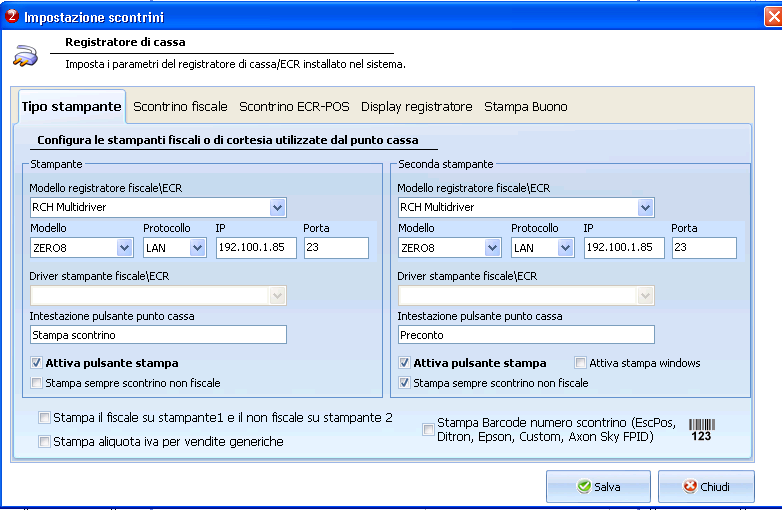
Per il tipo di driver MULTIDRIVER verrà visualizzata una tendina di selezione più ampia, dove è necessario specificare il MODELLO (GLOBE, ZERO8, PRINTF ect) e il protocollo di comunicazione (COM o LAN).
Selezione protocollo COM: verranno richiesti porta di comunicazione e velocità in baud rate (default 9600).
NB: il selettore delle porte COM conterrà solo le porte effettivamente attive nel sistema.
Selezione protocollo LAN: verranno richiesti IP del registratore fiscale e PORTA di comunicazione. Salvare, riavviare il punto cassa e stampare.
Come si vede, è possibile selezionare nello stesso modo il tipo di driver e modello/protocollo anche per la stampa2.
USO DEL DISPLAY DEL MISURATORE FISCALE
Come normalmente previsto dalla procedura, con l’uso di stampanti della famiglia RCH MUltidriver è possibile pilotarne il display integrato attivando l’opzione relativa, come in figura:
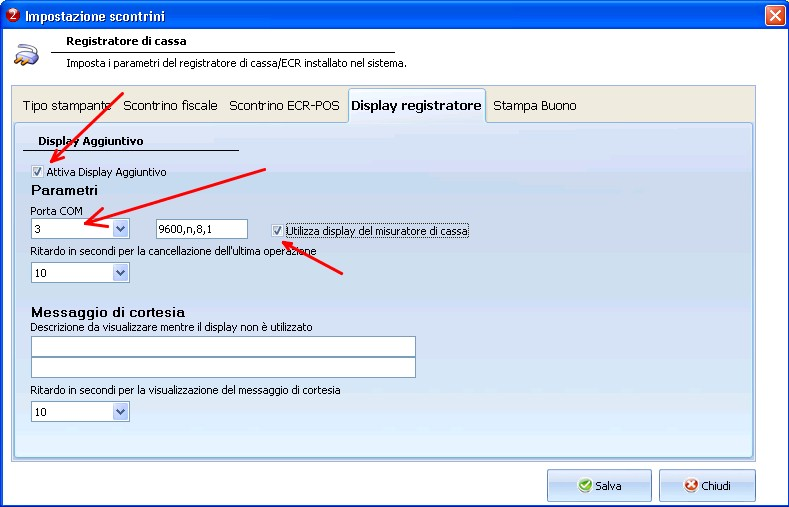
Se è prevista la modalità di comunicazione COM, impostare la COM del misuratore fiscale, e attivare le due spunte.
Se è prevista la modalità di comunicazione COM, ignorare la porta di comunicazione ed attivare le due spunte.
Spegnere e riaccendere il software per attivare la funzionalità.
INVIO E RICEZIONE DEI PLU
Per attivare l’invio e la ricezione dei PLU, è necessario configurare i parametri di connessione e i protocolli di comunicazione della barriera casse del locale.
Anzitutto va configurata la barriera casse del/dei negozi del cliente.
Accedere al menu di gestione in:
ANAGRAFICHE -> PUNTI CASSA -> CASSE.
Le casse devono avere il magazzino di competenza correttamente selezionato.

Accedere successivamente al menu di configurazione della barriera casse del singolo punto vendita in:
IMPOSTAZIONI -> CONFIGURAZIONE OFF-LINE
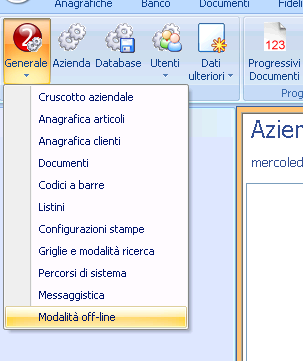
Qui sarà possibile accedere alla maschera di selezione del tipo di registratore . Attualmente è possibile interfacciare registratori di tipo OLIVETTI e RCH.
Selezionare la linguetta RCH.
Attivare la spunta “Attiva interfacciamento RCH”.
La griglia sottostante mostra l’attuale barriera casse attiva per il magazzino corrente. Nel caso non siano disponibili casse, è necessario verificare l’anagrafica casse (come sopra riportato).:
Per ogni cassa evidenziata nella griglia, è necessario specificare i parametri di:
- Modello
- Protocollo
- Se LAN:
- IP
- Porta
- Se LAN:
- Se COM:
- Com port
- Baudrate
E’ sufficiente effettuare doppio click sulla cassa da configurare, inserire i valori nel riquadro sottostante e confermare con SALVA le variazioni apportate alla singola cassa.
A configurazione ultimata, si dovrebbe ottenere una schermata di questo tipo:
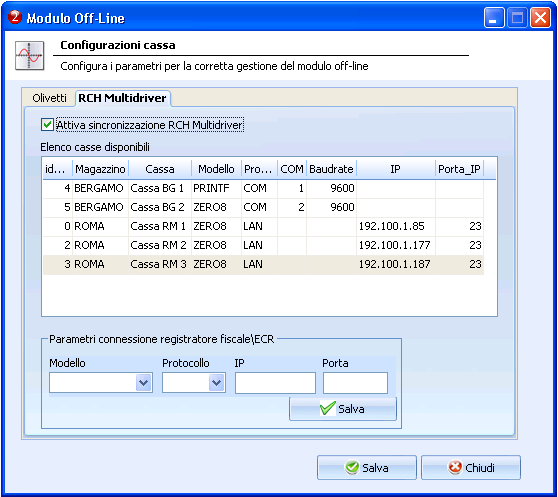
UTILIZZO
L’utilizzo è completamente automatico e non prevede alcun tipo di accorgimento.
Sono stati implementati dei controlli di flusso durante le operazioni di stampa. Gli errori di :
– Fine carta
– Coperchio aperto
– Transazione sospesa
Ora vengono gestiti e un messaggio chiede all’operatore cosa fare.
Nel caso più frequente (fine carta), il messaggio chiede all’operatore di premere OK quando pronto. Dopo la sostituzione della carta, è possibile terminare la stampa dello scontrino precedente premendo OK.
Premendo ANNULLA, la stampa verrà interrotta, lo scontrino verrà ANNULLATO e verrà ristampato lo scontrino.
Sarà inoltre possibile interrompere il flusso di stampa, e riavviare manualmente la stampa dello scontrino (rimasto a video).
INVIO ANAGRAFICHE A REGISTRATORE
Accedere al menu in:
STRUMENTI -> OFF-LINE -> Esportazione anagrafiche a ECR:

L’accesso alla schermata di invio delle anagrafiche può risultare un po’ lento poiché vengono fatti dei test in tempo reale sulla connettività delle casse.
Nell’immagine ESEMPIO 1, infatti, viene mostrata una situazione “tipo” che si potrebbe verificare in un punto vendita. Due casse sono spente (2-3), cassa 1 è accesa ed è raggiungibile.
La colonna STATO quindi mostra questi tre stati:
- CONNESSA (Normale): ECR raggiungibile da PC e in uno stato normale (Chiave in REG e senza errori). In questo stato è possibile inviare o ricevere dati.
- CONNESSA (In transazione): ECR raggiungibile da PC ma con una transazione fiscale in corso, oppure con errori pendenti (es fine carta). In questo stato non è possibile inviare o ricevere dati. (vedi ESEMPIO 2)
- <NON RAGGIUNGIBILE> : ECR spento, non connesso o non raggiungibile. In questo stato non è possibile inviare o ricevere dati.
Le colonne Ultimo invio, Ultima ricezione e Ultima chiusura mostrano nel formato DATA-ORA, quando è stata fatta l’ultima operazione.

ESEMPIO 1
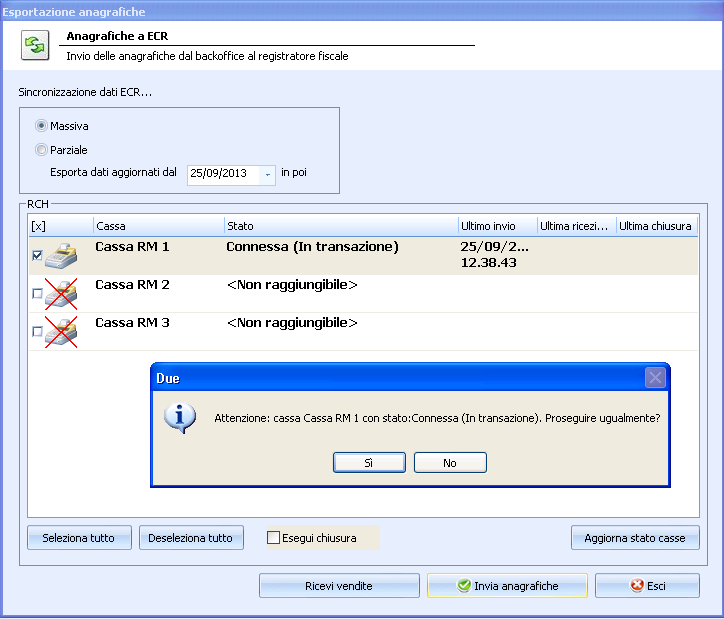
ESEMPIO 2
Per inviare quindi alle casse le anagrafiche, è sufficiente selezionare MASSIVA per l’invio completo di tutte le anagrafiche, e PARZIALE per l’invio delle anagrafiche modificate dalla data specificata nella casella di testo.
Selezionare la casella di controllo a fianco della o delle casse che si vuole sincronizzare, oppure premere SELEZIONA TUTTO per selezionare automaticamente tutte le casse, e premere INVIA ANAGRAFICHE.
La procedura contatterà ogni singola cassa selezionata, e se lo stato risulta “CONNESSA (Normale)” invierà i dati in questo formato:
- Barcode del prodotto (anche più barcode per uno stesso prodotto)
- Descrizione del prodotto (DESCRIZIONE CASSA della scheda articolo)
- Prezzo di vendita del listino predefinito al netto degli sconti
La descrizione inviata alla stampante sarà troncata al 20esimo carattere. Inoltre, prima di essere inviata alla stampante, verrà fatto il parse dei caratteri, secondo questo schema:
stringa = Replace(stringa, “È”, “E”)
stringa = Replace(stringa, “Ò”, “O”)
stringa = Replace(stringa, “À”, “A”)
stringa = Replace(stringa, “Ù”, “U”)
stringa = Replace(stringa, “ù”, “u”)
stringa = Replace(stringa, “Ì”, “Ì”)
stringa = Replace(stringa, “¼”, “1/4”)
stringa = Replace(stringa, “¾”, “3/4”)
stringa = Replace(stringa, “½”, “1/2”)
stringa = Replace(stringa, “!”, “”)
stringa = Replace(stringa, “”””, “”)
stringa = Replace(stringa, “$”, “”)
stringa = Replace(stringa, “&”, “”)
stringa = Replace(stringa, “#”, “”)
stringa = Replace(stringa, “@”, “”)
stringa = Replace(stringa, “|”, “”)
stringa = Replace(stringa, “\”, “”)
stringa = Replace(stringa, “(“, “”)
stringa = Replace(stringa, “)”, “”)
stringa = Replace(stringa, “*”, “”)
stringa = Replace(stringa, “°”, “”)
stringa = Replace(stringa, “€”, “”)
stringa = Replace(stringa, “TOTALE”, “TOT “, , , vbTextCompare)
stringa = Replace(stringa, “TOT.”, “TOT “, , , vbTextCompare)
stringa = Replace(stringa, vbCrLf, “”)
Non verranno inoltre accettati barcode di lunghezza superiore a 13 caratteri. Per i barcode con lunghezza inferiore a 13 caratteri, alla stampante verrà inviato il barcode preceduto dal carattere di riempimento “0” (zero).
Al termine dell’invio delle anagrafiche, su ogni display dell’ECR contattato verrà notificata l’avvenuto caricamento dei PLU:

RICEZIONE VENDITE DA REGISTRATORE
Accedere al menu in:
STRUMENTI -> OFF-LINE -> Importazione vendite da ECR:
Vale lo stesso approccio per l’invio delle anagrafiche. Verrà visualizzato lo stato dei registratori, e per quelli connessi e in stato = “normale” sarà possibile scaricare le vendite.
NOTA BENE: RCH azzera il totalizzatore delle vendite SOLAMENTE alla chiusura fiscale (rapporto Z) della cassa. Pertanto, in configurazioni di questo tipo, è necessario assolutamente che la chiusura fiscale venga effettuata da software, o perlomeno che si importino PRIMA le vendite dalle casse, e successivamente venga effettuata la chiusura gestionale.
L’operazione di RAPPORTO Z cancella irreversibilmente le vendite memorizzate nella cassa.
Premere il tasto RICEVI VENDITE. I dati vengono elaborati dal sistema, che crea i movimenti di magazzino di scarico delle vendite e dei resi.
Successivamente, se attiva l’opzione, per azzerare i PLU, viene inviata la chiusura fiscale al registratore di cassa direttamente da PC.
E’ possibile tuttavia non selezionare questa opzione, ed effettuare manualmente la chiusura fiscale dalle casse.
Al termine dell’operazione, una videata di riepilogo informa l’operatore sull’esito delle operazioni.
Particolari:
Il sistema importa nella cartella di installazione del software + “\pdfSalvataggi”, i file CSV con il venduto. I File sono presenti nella forma “nomeCassa-data-ora”, e vengono conservati per future operazioni di recupero o consultazione dello storico vendite.